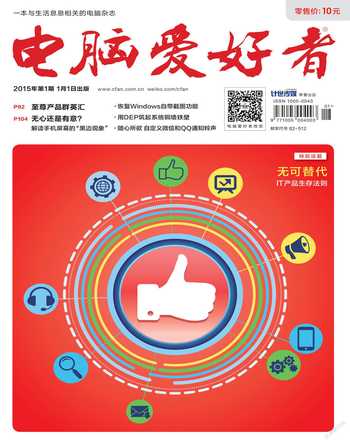禁用SSL 3.0 免遭“贵宾犬攻击”
2015-09-10万立夫
万立夫

IE浏览器禁用SSL 3.0
各种各样的浏览器很多,但是Windows系统自带的IE浏览器仍然是很多人上网的首选,所以这里介绍IE中如何禁用SSL 3.0。
首先进入IE的“Internet选项”设置窗口中,切换到“高级”选项卡,将“使用SSL 3.0”选项前面的对钩去除(图1),点击“确定”后重启IE浏览器,以后它在进行数据传输时就会禁用SSL 3.0服务了。这种禁用方法,也适用于那些使用IE浏览器内核的外壳浏览器,以及国内的许多双核浏览器。
强制使用较高协议版本
当然也有不少用户已弃用IE,而选择了更加简洁的谷歌浏览器,这款浏览器可通过以下方法修改。
点击桌面的谷歌浏览器图标,选择“属性”,在弹出的属性窗口中找到“目标”,在软件默认的信息后面加上“--ssl-version-min=tls1”这个参数。假设默认的目标信息为“D:\Program Files\chrome\chrome.exe”,现在就修改成“D:\Program Files\chrome\chrome.exe --ssl-version-min=tls1”即可(图2)。重启谷歌浏览器后,它就会强制使用TLS 1.0服务为安全协议的最低版本,而放弃使用存在漏洞的SSL 3.0服务。
另外还有不少使用火狐浏览器的用户,那么首先在浏览器的地址栏中输入命令“about:config”,按下回车键就会弹出一个提示窗口。直接点击“I’ll be careful,I promise”的按钮后,进入到火狐浏览器的设置界面里面。在设置界面的搜索框中输入参数名称“security.tls.version.min”,搜索到后双击运行它,在弹出的对话框中设置成“1”(图3),设置完毕点击“确定”。重新运行浏览器,这样火狐浏览器在进行数据加密传输时,同样就会采用安全程度更高的TLS 1.0服务,而不是已经存在安全漏洞的SSL 3.0服务了。
小提示
无论是使用火狐还是谷歌浏览器,有些用户会通过MyFirefox、GreenChrome等引导器来制作浏览器的绿色版。如果是使用这类浏览器的话,那么在引导器中进行设置即可。如使用GreenChrome引导器的用户,只需要通过文本编辑器打开它的配置文件GreenChrome.ini,在“追加参数”下面加上“--ssl-version-min=tls1”这行代码(图4),关闭保存这个配置文件并重新启动浏览器,这样就可以使用较高的协议版本进行信息加密了。